
¿Alguna vez te has encontrado recibiendo correos electrónicos de una lista de correo a la que nunca te suscribiste? Prácticamente todos los que tienen una dirección de correo electrónico han experimentado esto, generalmente de abogados, correo basura y compañías de cosas con las que puede haber interactuado alguna vez. Si bien generalmente puede ir al final de un correo electrónico y buscar un enlace de "Cancelar suscripción" de microfuente, hay otra opción más rápida disponible para los usuarios de las últimas versiones de iOS.
Gracias a una nueva función de la aplicación de correo en iOS, los usuarios de iPhone y iPad pueden darse de baja rápidamente de los correos electrónicos enviados desde una lista de correo, directamente desde la aplicación de correo y más rápido de lo habitual.
Como ya se mencionó, necesitará una nueva versión de iOS para tener esta función en iPhone o iPad, cualquier versión superior a 10.0 incluirá la capacidad de darse de baja de la lista de correo.
Cómo darse de baja de las listas de correo en iOS Mail rápidamente
- Abra la aplicación Mail en iOS si aún no lo ha hecho
- Elija cualquier correo electrónico en la bandeja de entrada que le haya sido enviado desde una lista de correo y ábralo, en la parte superior de la pantalla verá un mensaje que dice "Este mensaje es de una lista de correo" con un azul "Cancelar suscripción". botón de enlace
- Toque eso para intentar darse de baja de la lista de correo que envió el correo electrónico
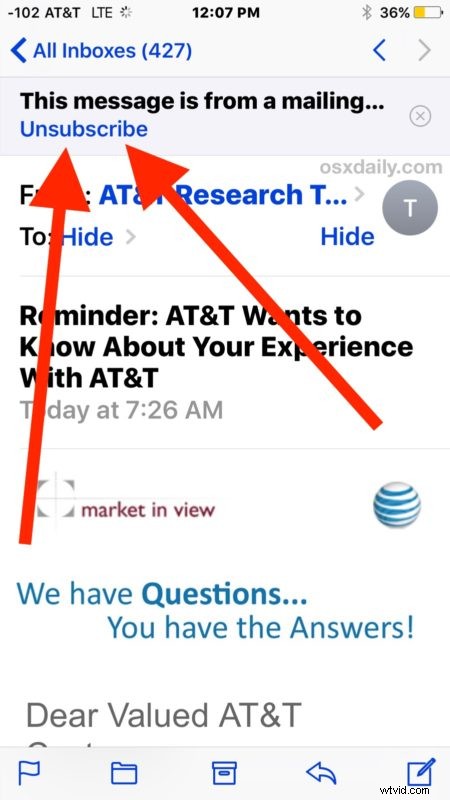
Esto funciona igual en la aplicación Mail para cualquier iPhone o iPad que ejecute las últimas versiones de iOS. Puede tener el dispositivo en modo horizontal o vertical y aún tendrá la opción de cancelar la suscripción en la parte superior de un correo electrónico del que se puede cancelar la suscripción.
Para las listas de correo electrónico a las que desea permanecer suscrito, puede presionar el pequeño botón gris "(X)" en la misma opción de encabezado para descartar la opción de cancelación de suscripción para esa lista de correo dada, debe transferirse a todos los demás correos electrónicos de la misma lista de correo y dirección.
Tenga en cuenta que no todas las listas de correo tendrán la opción de darse de baja en la aplicación Correo como esta, pero aparece con la frecuencia suficiente para que funcione para la mayoría. Si está totalmente sobrecargado con los correos electrónicos de la lista de correo, siempre puede recurrir a eliminar todo el correo en iOS 10 o usar la función Trash All Mail en otras versiones de iOS, o marcarlos como leídos y usar la bandeja de entrada de Correo no leído en su lugar.
